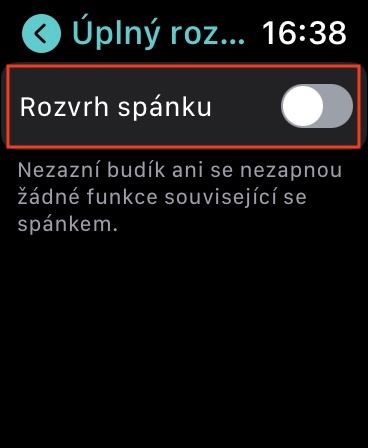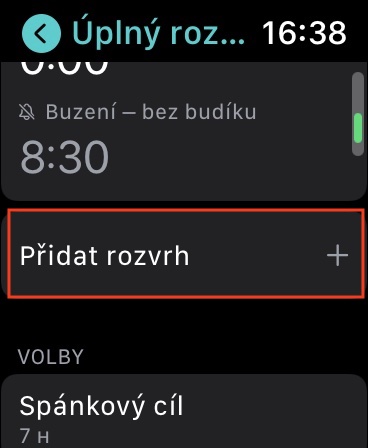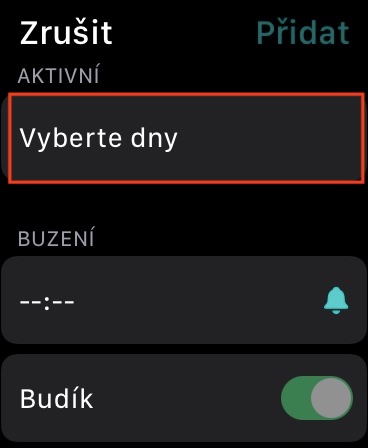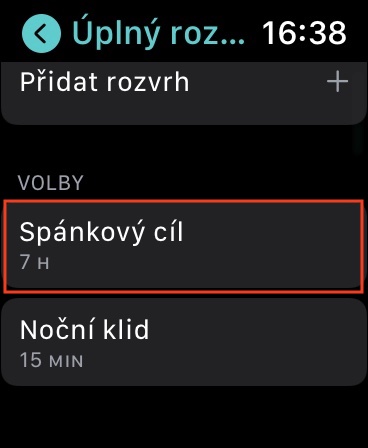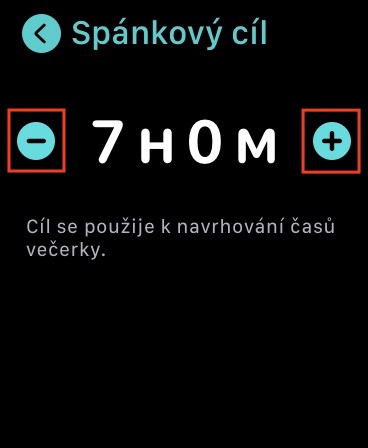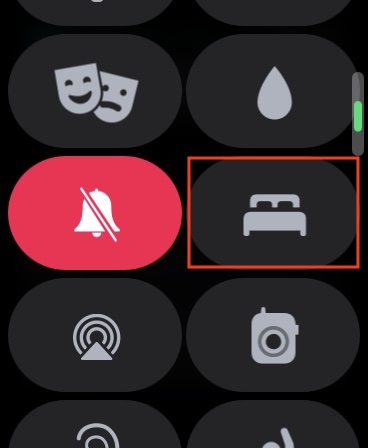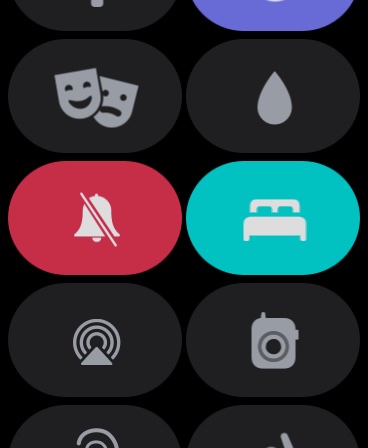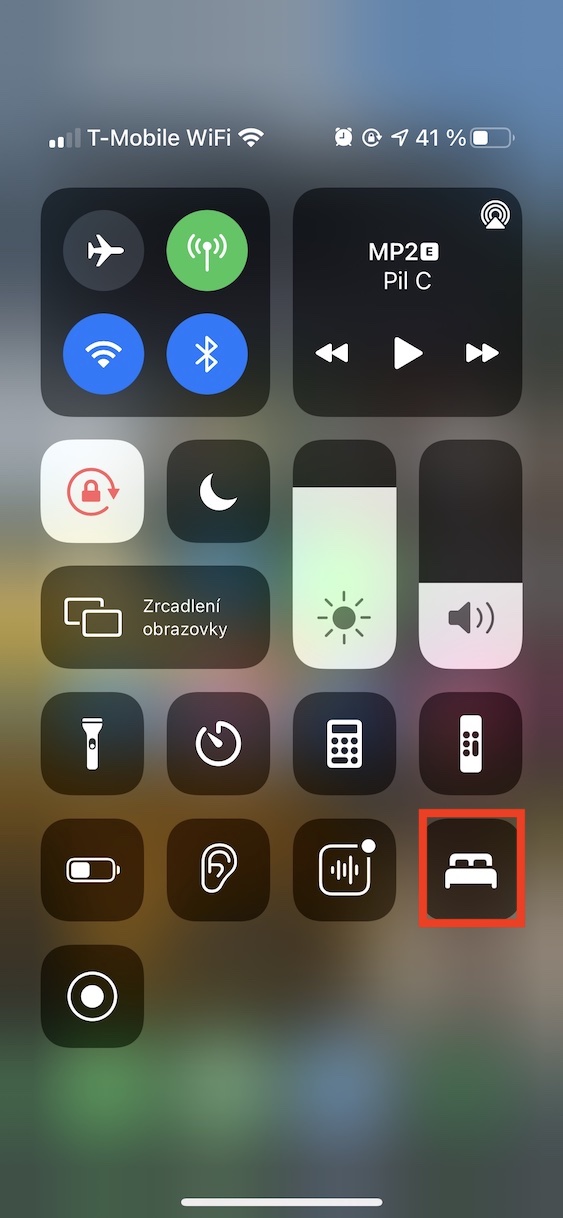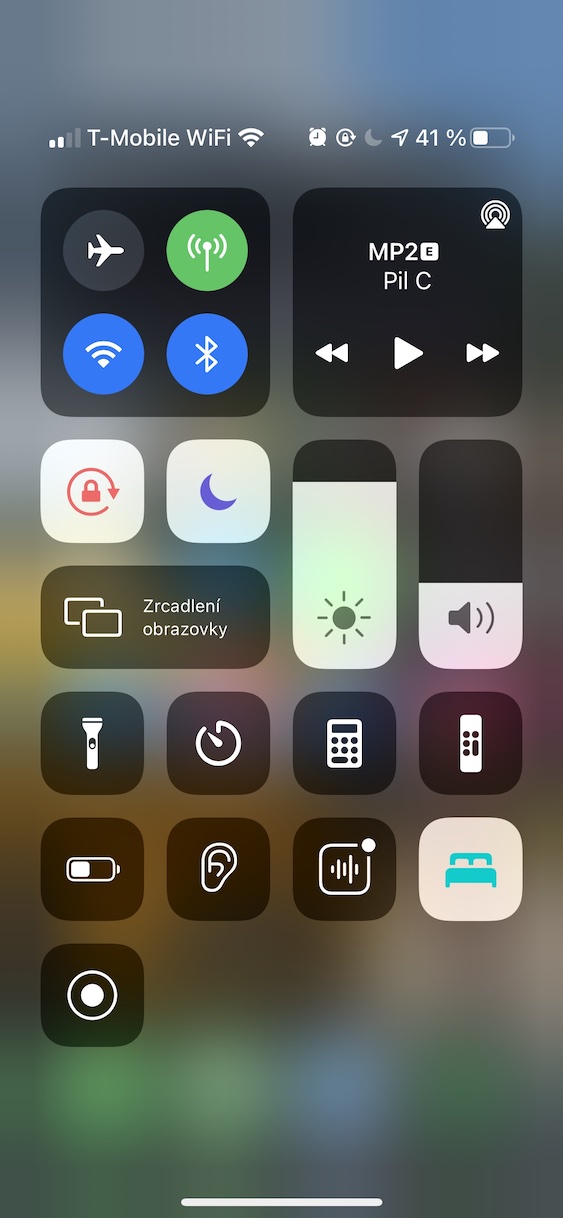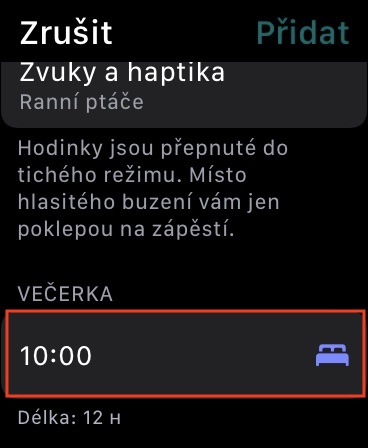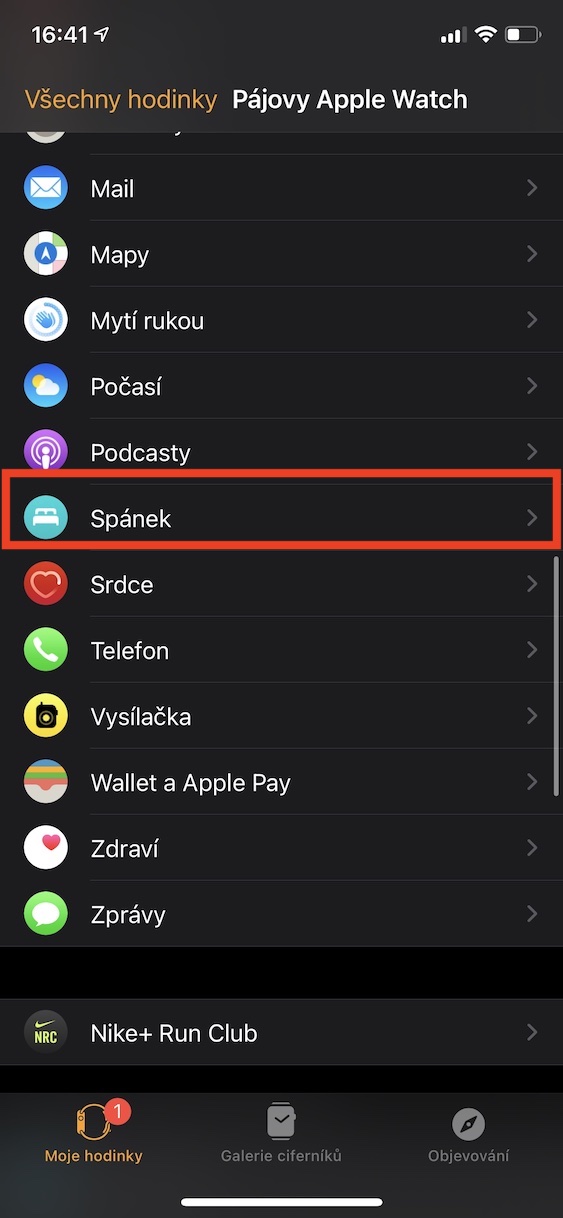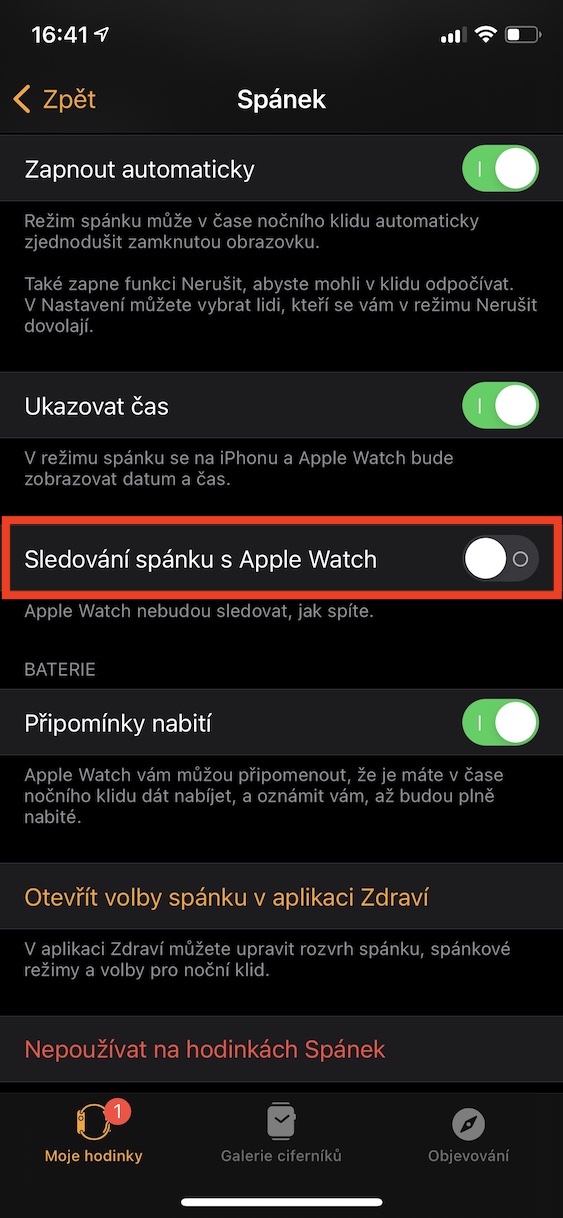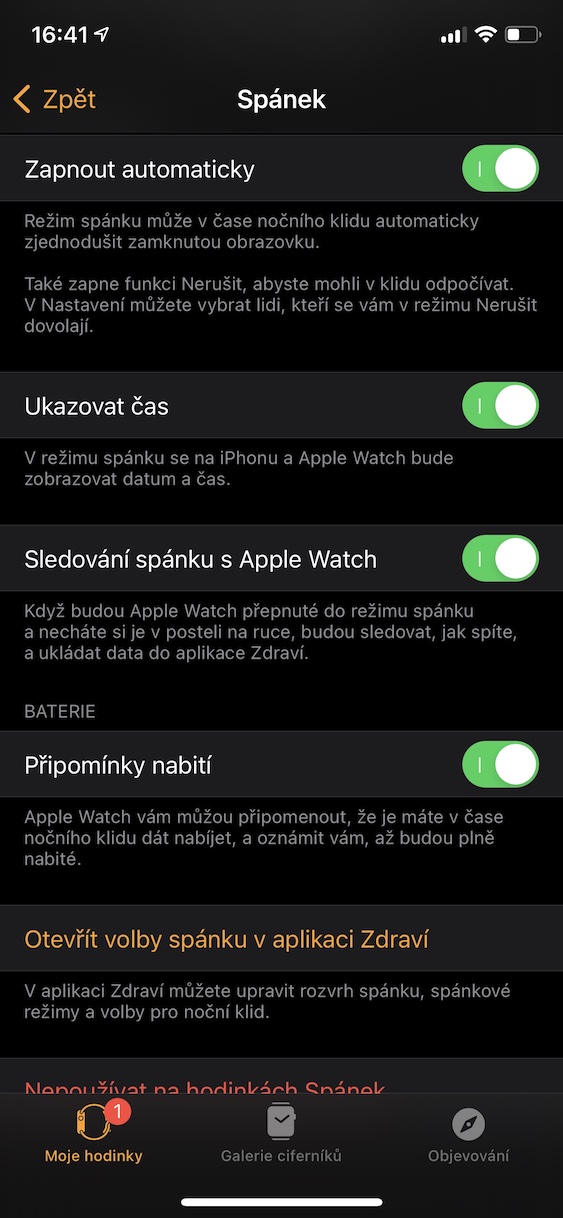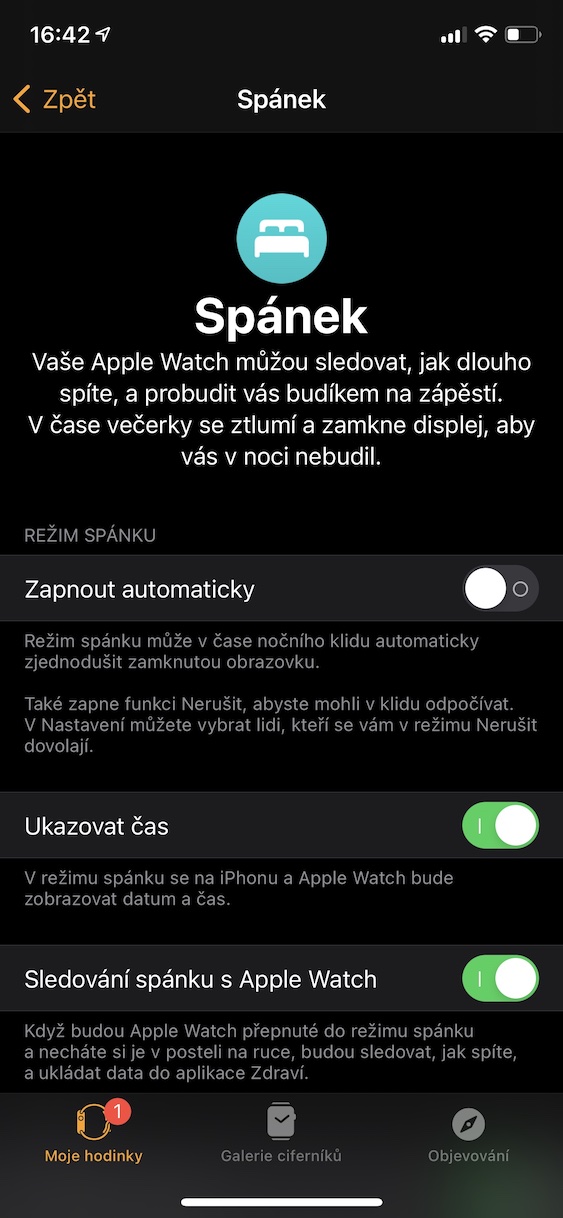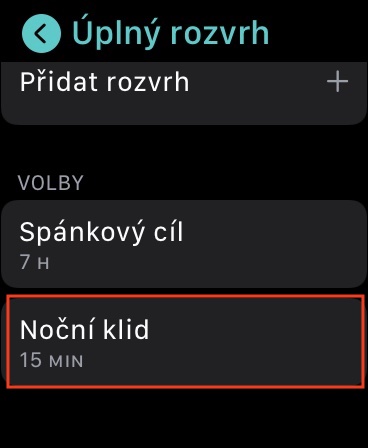تعد ساعة Apple Watch واحدة من الساعات الذكية الأكثر شعبية في السوق منذ إطلاقها، ويرجع ذلك أساسًا إلى بساطتها، ولكن أيضًا بسبب الوظائف العديدة التي يمكن أن تفقد المنافسة شهيتها لها. ومع ذلك، كان مستخدموها يطالبون بحل أصلي يسمح بتتبع النوم لفترة طويلة جدًا. على الرغم من أننا نستطيع استخدام تطبيقات الطرف الثالث، إلا أن الجميع كانوا يأملون أن تتفوق شركة Apple على المطورين الآخرين من خلال القياس المحلي. في WatchOS 7، أضافت Apple أخيرًا قياس النوم، وعلى الرغم من عدم وجود إحصائيات مفصلة، فإن المستخدمين راضون إلى حد ما. سنركز اليوم على الحيل التي يجب أن يعرفها أي شخص يستخدم تتبع النوم في نظام watchOS 7.
يمكن ان تكون اثار اهتمامك

إعدادات الجدول الزمني
حتى لو لم ندرك ذلك، فإن النوم المنتظم مهم للغاية لصحتنا. يمكن أن تساعدنا ساعات Apple على الالتزام بها، وذلك بفضل الجداول الزمنية القابلة للتخصيص بدرجة كبيرة. لتعيين الجداول الزمنية، افتح التطبيق مباشرة على معصمك ينام، انقر هنا الجدول الزمني الكامل a تفعيل يُحوّل الجدول الزمني النوم. بعد ذلك لك تحديد جدول زمني لكل يوم a ضبط المنبه له. يمكنك تعيين جدول منفصل لأيام الأسبوع أو عطلات نهاية الأسبوع أو لأيام محددة فقط. هذا هو الجدول الزمني الذي كان المستخدمون يتصلون به منذ عدة سنوات.
تفعيل هدف النوم
من الواضح تمامًا أنه من المستحيل إنشاء قواعد عالمية تخبرنا بعدد الساعات التي نحتاجها يوميًا للنوم. يختلف كل شخص عن الآخر وعليه ببساطة أن يجد الوقت المثالي بنفسه. إذا كنت قد أجريت بالفعل استطلاعًا عن نفسك وتعرف عدد الساعات التي ترغب في النوم فيها يوميًا، فيمكنك تنشيط هدف النوم على ساعتك، والذي بفضله سيقترح عليك متجرًا صغيرًا. أولاً، انتقل إلى التطبيق الموجود على ساعتك ينام، النزول قليلا أقل وفي القسم فولبي انقر على هدف النوم. يمكنك تحريره مع الأزرار + a -.
وضع السكون
إذا كنت تتلقى إشعارات في كثير من الأحيان حتى في الليل ولا تريدها أن توقظك أو توقظ شريكك، فمن المؤكد أنك على دراية بوضع عدم الإزعاج. ويضمن ذلك إلغاء تنشيط أصوات الإشعارات الفردية، سواء على iPhone أو على Apple Watch. ومع ذلك، إذا كنت تنام وساعة على معصمك، فمن المحتمل أن يكون قد حدث لك أنك ضغطت عن طريق الخطأ على التاج الرقمي أثناء نومك وأضاءت الشاشة، وهو أمر غير لطيف على الإطلاق. تم حل هذه المشكلة عن طريق وضع السكون، والذي، بالإضافة إلى تنشيط عدم الإزعاج، يمكنه أيضًا تعتيم شاشة الساعة. يمكنك تفعيله في مركز التحكم في Apple Watch وiPhone.
قياس النوم بشكل مستقل عن منضدة
من المفيد بالنسبة للبعض أن تشجع Apple المستخدمين على الالتزام بجدول نوم منتظم، ولكن من ناحية أخرى، لا يمكن للجميع استخدام هذه الوظيفة - ولا يستطيع الجميع تحمل جدول نوم منتظم. إذا كنت تريد ضبط ساعة Apple على قياس النوم تلقائيًا دون استخدام أهداف النوم، فأنت بحاجة إلى إجراء إعدادات أكثر تعقيدًا، ولكن هذا ممكن. أولا وقبل كل شيء، على ساعتك قم بتعيين جدول زمني لجميع الأيام في التطبيق النوم، انظر أعلاه. لكي تقوم الساعة بالقياس في كل مرة تذهب فيها للنوم، عليك اختيار نطاق زمني أوسع - على سبيل المثال وجبة العشاء na 22:00 a بوديك na 10:00 (يمكنك إيقاف تشغيله باستخدام مفتاح). ثم انتقل إلى التطبيق على جهاز iPhone الخاص بك راقب، انقر فوق القسم هنا سبانيك a شغله يُحوّل تتبع النوم باستخدام Apple Watch. إذا كنت لا تريد تشغيل وضع السكون تلقائيًا بعد بدء تشغيل المتجر الصغير، أطفأ يُحوّل تشغيل تلقائيا.
سلام الليل
من ناحية أخرى، إذا كنت في موقف يمكنك من خلاله التكيف مع جدول زمني منتظم وهو يناسبك بالفعل، فيمكنك الاستعداد قليلاً لذلك. قبل الذهاب إلى السرير، على سبيل المثال، يُنصح بإلقاء الهاتف جانبًا والتوقف عن الاهتمام بالإشعارات والهدوء، وهو ما يمكن أن تساعده الوظيفة سلام الليل. وذلك لأنه يقوم تلقائيًا بتنشيط وضع السكون في وقت ما قبل النوم، أي قبل المتجر الصغير. افتح التطبيق للإعدادات ينام، انقر على الجدول الزمني الكامل وحدد التالي سلام الليل. تفعيل التبديل a باستخدام الزر + و- ضبط المدة التي يتم فيها تنشيط النوم الليلي قبل النوم.